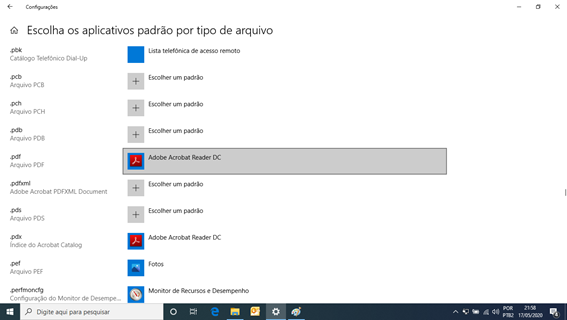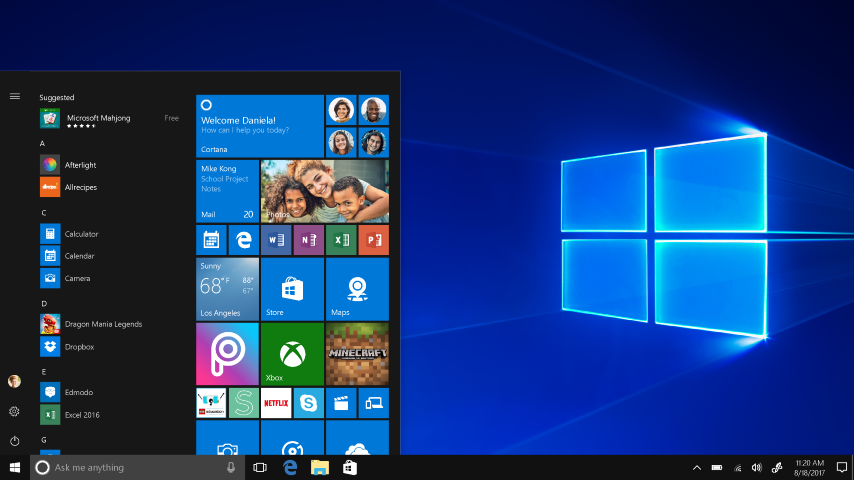O Windows 10 possui algumas aplicações nativas, que por padrão acompanham o sistema operacional, como aplicativos de fotos, música, vídeos e navegadores de internet, como o popular Internet Explorer.
Porém nem sempre estas aplicações acabam sendo práticas no uso ou por algum outro motivo, sua aparência acaba não agradando o usuário, onde geralmente instalamos programas nos quais estamos mais habituados a utilizar.
Vamos mostrar como você pode personalizar o Windows para que seus arquivos e aplicações sejam executados através de aplicações definidas por você mesmo.

Primeiramente, vamos acessar as configurações do Windows, basta clicar no botão iniciar, e no canto esquerdo, terá um ícone com uma engrenagem:
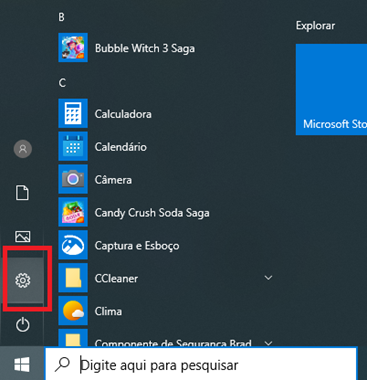
Em seguida, no menu de configurações, na barra de pesquisa, basta digitar “aplicativos padrão”, essa opção aparecerá logo abaixo:
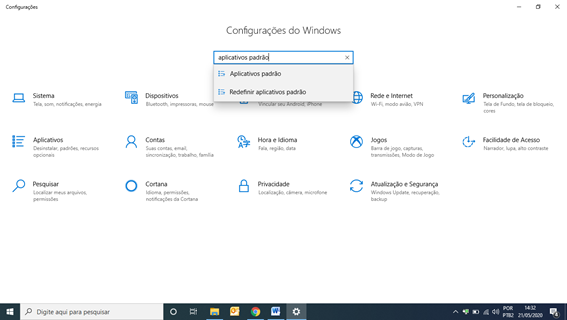
No menu de “aplicativos padrão”, veremos algumas aplicações e seus respectivos programas já definidos para serem executados, neste exemplo, vamos alterar o aplicativo de música do Windows. Basta clicar sob o ícone, veja que por padrão está definido o Groove Música:
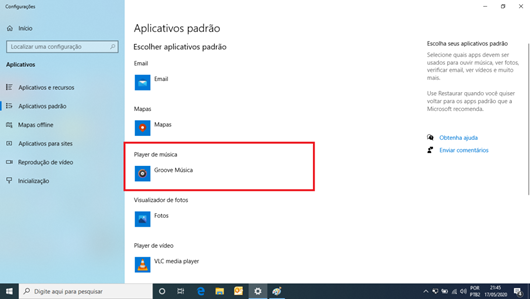
Em seguida, o Windows detectará alguns programas que podem ser utilizados, selecione o programa desejado, nesse caso vou escolher o VLC Media Player (caso ele não apareça precisa verificar se ele encontra se instalado no computador):
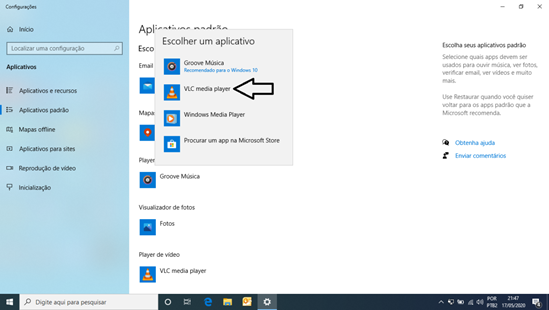
Com isso, seu player de música padrão será o VLC Media Player, agora, todo arquivo de áudio e vídeo, será executado por ele:
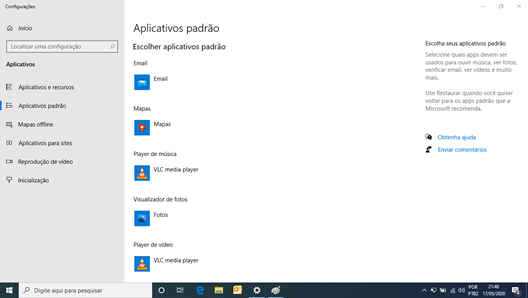
E se eu quiser alterar um formato de arquivo específico?
Sim. Também é possível fazer, vamos supor que você queira alterar o programa que abra somente arquivos no formato PDF, veja abaixo como você pode fazer:
Na tela de aplicativos padrão, no final da página você clicará em “Escolha os aplicativos padrão por tipo de arquivo”:
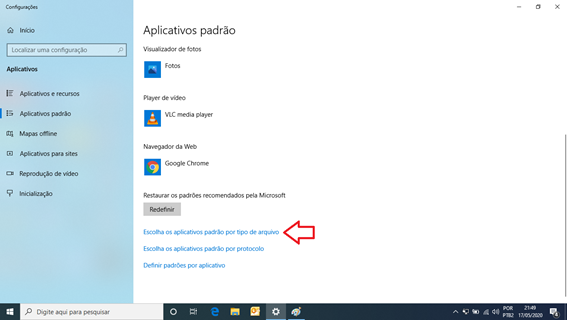
Aqui você verá uma infinidade de formatos de arquivos, basta localizar o formato que deseja alterar. Veja que por padrão, todo arquivo PDF está definido o Microsoft Edge como padrão, vamos alterar isso, clique sob ele:
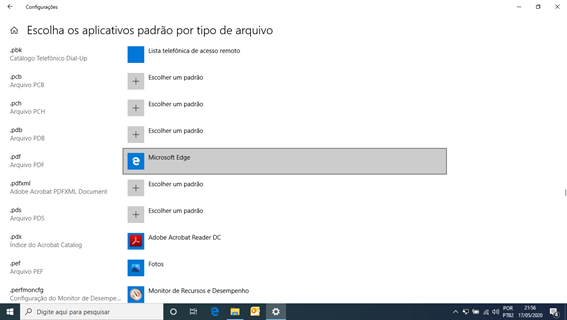
Assim como no menu anterior, o Windows detectará programas que possa substituir o atual, vamos alterar para o Adobe Reader, basta selecionar ele:
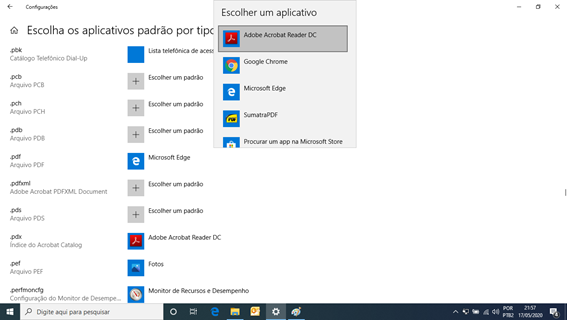
Pronto. Com isso, você alterou para todo documento PDF ser aberto através do leitor Adobe Reader: